Table des matières
Maison
 Problème commun
Problème commun
 Comment télécharger et utiliser l'application PC Health Check Méthodes Windows 11
Comment télécharger et utiliser l'application PC Health Check Méthodes Windows 11
 Problème commun
Problème commun
 Comment télécharger et utiliser l'application PC Health Check Méthodes Windows 11
Comment télécharger et utiliser l'application PC Health Check Méthodes Windows 11
Comment télécharger et utiliser l'application PC Health Check Méthodes Windows 11
Comment exécuter l'application PC Health Check
- Recherchez la case « Tapez la recherche ici » dans la barre des tâches de Windows 10. Tapez ou copiez et collez ce qui suit : PC Health Check. Lorsque la fenêtre ci-dessous s'ouvre, cliquez sur l'application PC Health Check.
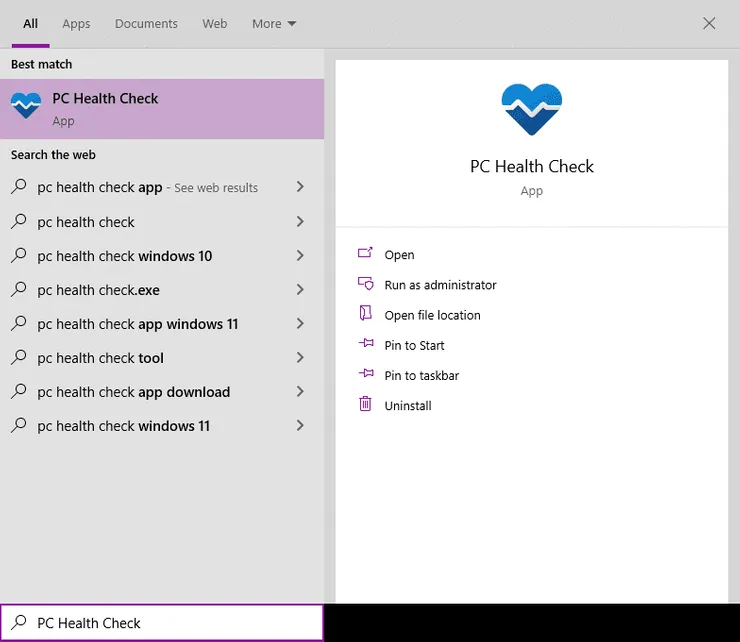
- Lorsque vous cliquez sur l'application PC Health Check, une fenêtre pour l'application s'ouvrira. Cette fenêtre affichera la quantité de RAM, la quantité de mémoire de stockage et l'âge du PC sur la gauche. D'autres options incluent Présentation de Windows 11, où vous pouvez vérifier si votre PC répond à toutes les exigences pour une mise à niveau gratuite vers le système d'exploitation Windows 11. Après cela, vous aurez ce qui suit :
- Sauvegarde et synchronisation - Sauvegardez et synchronisez vos données.
- Windows Update – Affiche la dernière vérification de mise à jour, si votre système d'exploitation Windows est entièrement mis à jour et la version de votre système d'exploitation Windows.
- Capacité de stockage - Affiche le pourcentage de disque de stockage utilisé et l'espace libre restant.
- Heure de démarrage - Affiche l'heure à laquelle l'ordinateur a été démarré. Ce temps dépend des applications installées, de la vitesse du processeur, de la mémoire et du stockage.
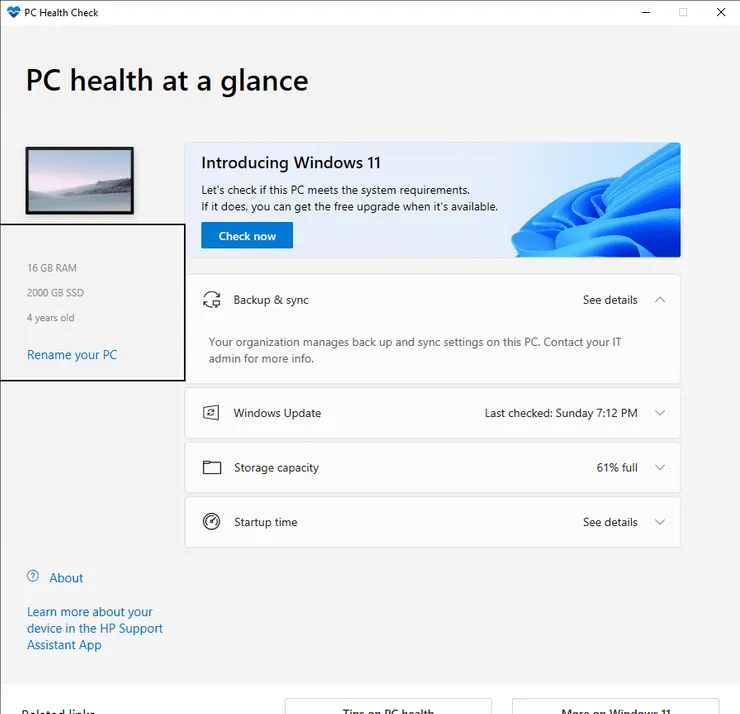
- Maintenant, cliquez sur "Vérifier maintenant". Cela fera apparaître une autre fenêtre, qui vous indiquera si votre PC répond à toutes les conditions requises pour passer au système d'exploitation Windows 11. Dans mon cas, j'ai reçu le message suivant :
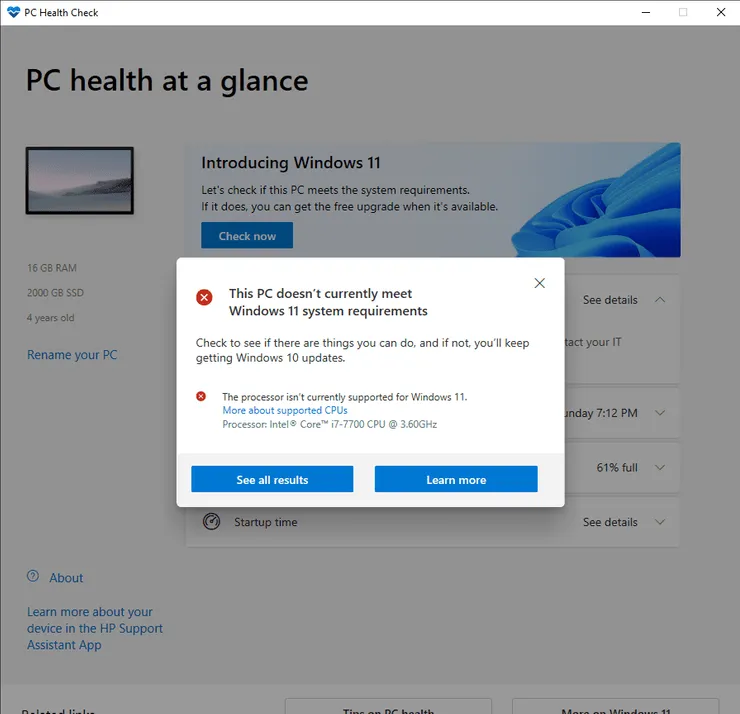
- Une fois que la nouvelle fenêtre apparaît et vous montre les résultats, vous avez deux options. La première option est « Voir tous les résultats » et la deuxième option est « En savoir plus ». Lorsque vous cliquez sur Afficher tous les résultats, vous verrez les détails de l'échec du PC ou de la réussite aux exigences requises pour la mise à niveau.
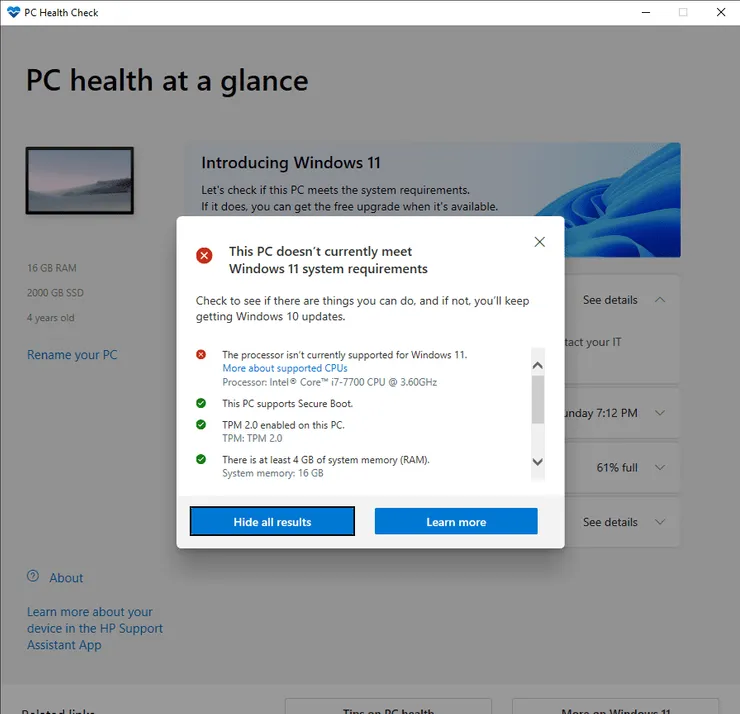
- Si vous cliquez sur l'option "En savoir plus", une page du site www.microsoft.com s'ouvrira avec le message suivant :

Ce qui précède est le contenu détaillé de. pour plus d'informations, suivez d'autres articles connexes sur le site Web de PHP en chinois!
Déclaration de ce site Web
Le contenu de cet article est volontairement contribué par les internautes et les droits d'auteur appartiennent à l'auteur original. Ce site n'assume aucune responsabilité légale correspondante. Si vous trouvez un contenu suspecté de plagiat ou de contrefaçon, veuillez contacter admin@php.cn

Outils d'IA chauds

Undresser.AI Undress
Application basée sur l'IA pour créer des photos de nu réalistes

AI Clothes Remover
Outil d'IA en ligne pour supprimer les vêtements des photos.

Undress AI Tool
Images de déshabillage gratuites

Clothoff.io
Dissolvant de vêtements AI

Video Face Swap
Échangez les visages dans n'importe quelle vidéo sans effort grâce à notre outil d'échange de visage AI entièrement gratuit !

Article chaud
Assassin's Creed Shadows: Solution d'énigmes de coquille
4 Il y a quelques semaines
By DDD
Quoi de neuf dans Windows 11 KB5054979 et comment résoudre les problèmes de mise à jour
3 Il y a quelques semaines
By DDD
Où trouver la courte de la grue à atomide atomique
4 Il y a quelques semaines
By DDD
<🎜>: Dead Rails - Comment relever chaque défi
1 Il y a quelques mois
By DDD
Guide de l'atomfall: emplacements des articles, guides de quête et conseils
1 Il y a quelques mois
By DDD

Outils chauds

Bloc-notes++7.3.1
Éditeur de code facile à utiliser et gratuit

SublimeText3 version chinoise
Version chinoise, très simple à utiliser

Envoyer Studio 13.0.1
Puissant environnement de développement intégré PHP

Dreamweaver CS6
Outils de développement Web visuel

SublimeText3 version Mac
Logiciel d'édition de code au niveau de Dieu (SublimeText3)




